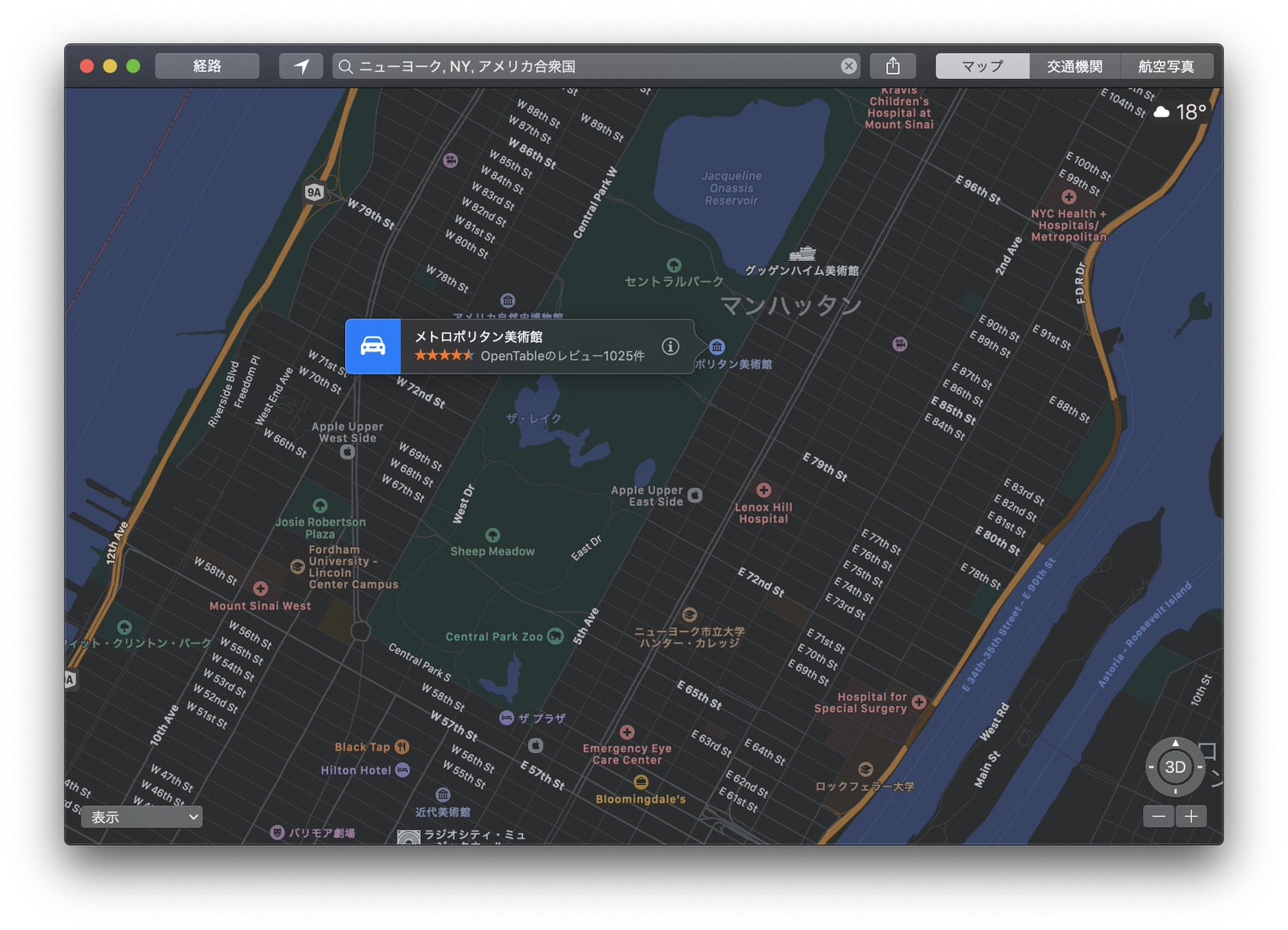
9月25日、Appleは正式版「macOS 10.14 Mojave」を一般ユーザー向けにリリースした。
「macOS Mojave」では複数の新機能や変更点が実装されているが、最も注目が集まっている機能といえば「ダークモード」だろう。macOSユーザーからはここ数年間実装が期待されていた機能になるが、ようやく今回の「macOS Mojave」で実装となった。
この「ダークモード」をオンにすると、画面全体が黒を基調としたユーザーインターフェイスになり、寝室などの暗い場所でも目に負担がかかりにくくなり、作業しやすくなる。
それでは、早速同モードをオンにしてみたい人のために、当記事ではその方法を説明する。と言っても、ワンクリックですぐに切り替えることができるため、時間がない方もさらっと読んでいただければと思う。
新機能「ダークモード」を利用する方法
「macOS Mojave」で「ダークモード」を使うには、まずは左上のリンゴマークから「システム環境設定」を開き、「一般」をクリック。
すると、一番上の外観モードという部分に「ライト」「ダーク」の2種類が用意されているので、このうちの「ダーク」を選択すれば「ダークモード」を使うことができる。
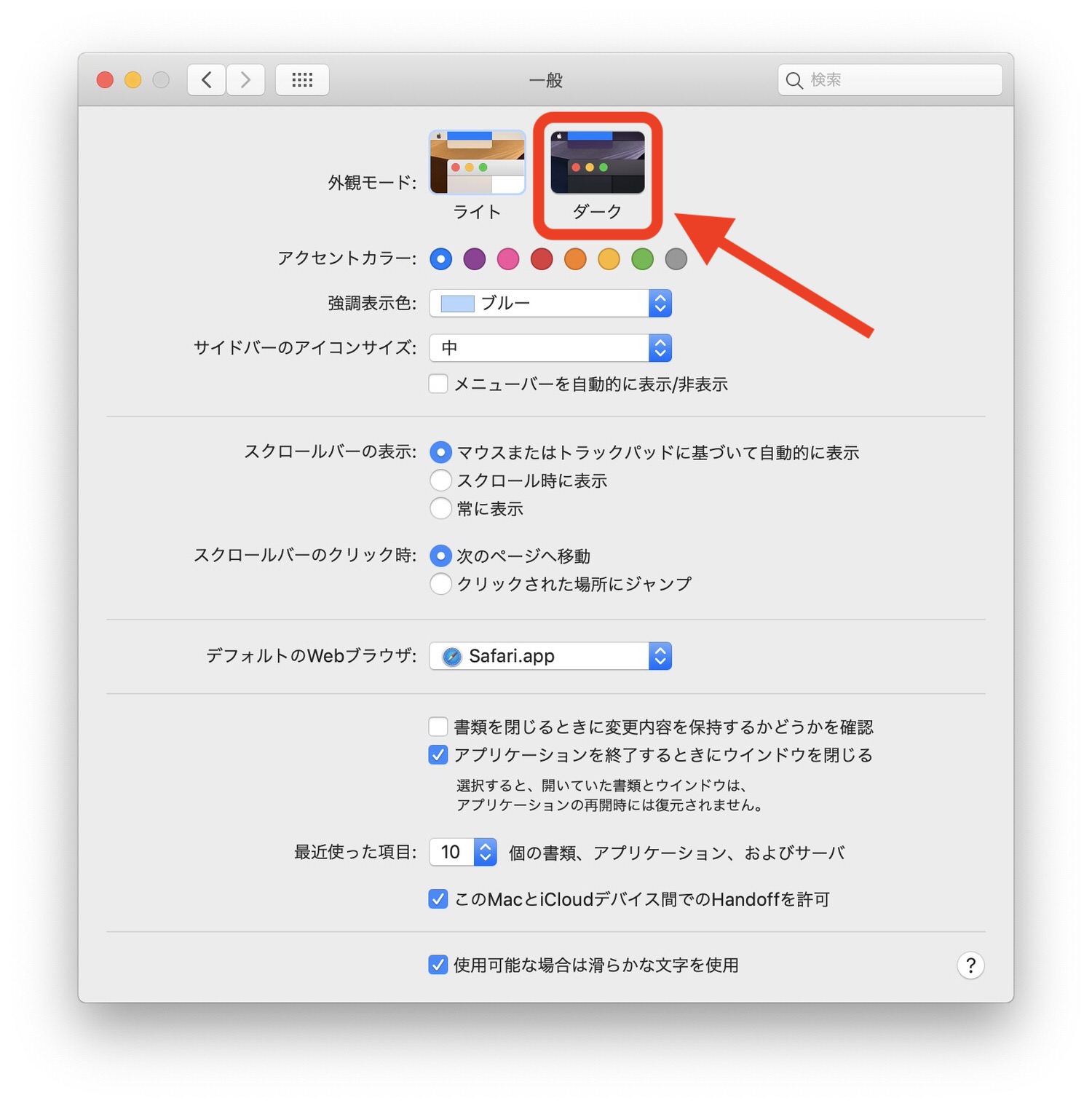
いつでも簡単に切り替えることができるため、寝室など暗い場所で使うときには「ダーク」で、それ以外は「ライト」で使うなどポチポチと自由に切り替えながら使っていただければと思う。ちなみに、筆者は黒のUIがとても気に入っているため、常に「ダークモード」で使い続けている。
ちなみに、ダークモードを利用するには「macOS Mojave 10.14」をインストールする必要がある。「macOS Mojave 10.14」が利用できる機種は以下の通り。
- MacBook (Early 2015以降)
- MacBook Air (Mid 2012以降)
- MacBook Pro (Mid 2012以降)
- Mac mini (Late 2012以降)
- iMac (Late 2012以降)
- iMac Pro (2017)
- Mac Pro (Late 2013、またはMetal対応GPUを搭載したMid 2010 or Mid 2012)
Apple公式サイトで各種Mac製品をチェック
▼ ラップトップMac
・MacBook Air
・MacBook Pro
▼ デスクトップMac
・Mac mini
・24インチiMac
・Mac Studio
・Mac Pro
▼ Macアクセサリ
・Magic Keyboard
・Magic Trackpad
・Magic Mouse
・その他
▶︎ 学生・教職員向けストア


